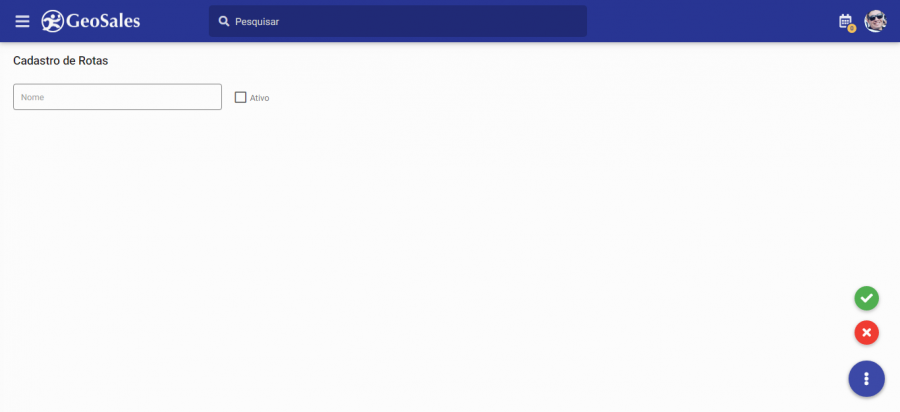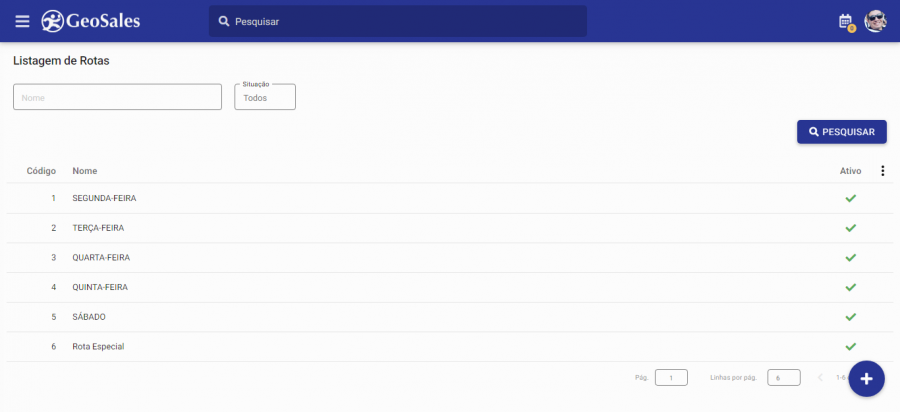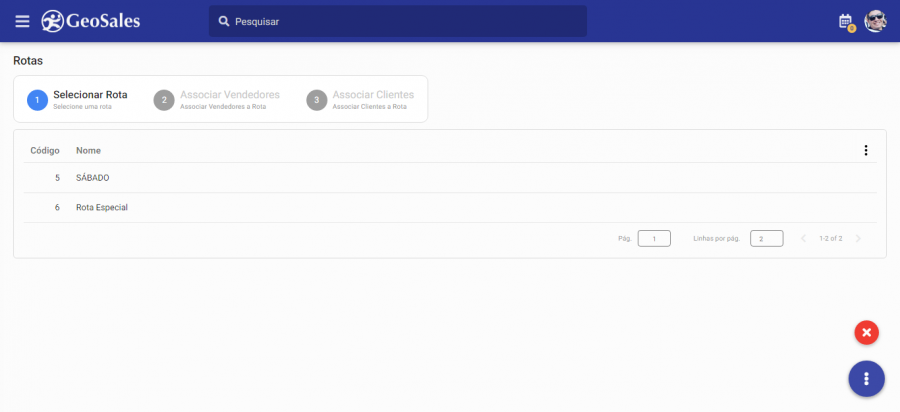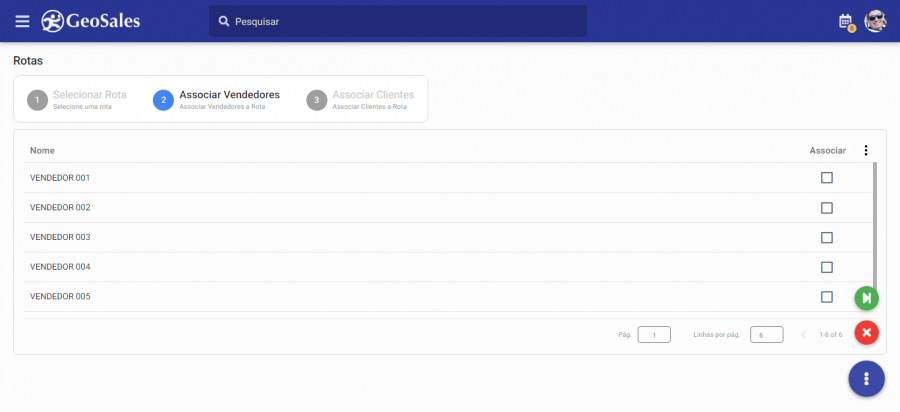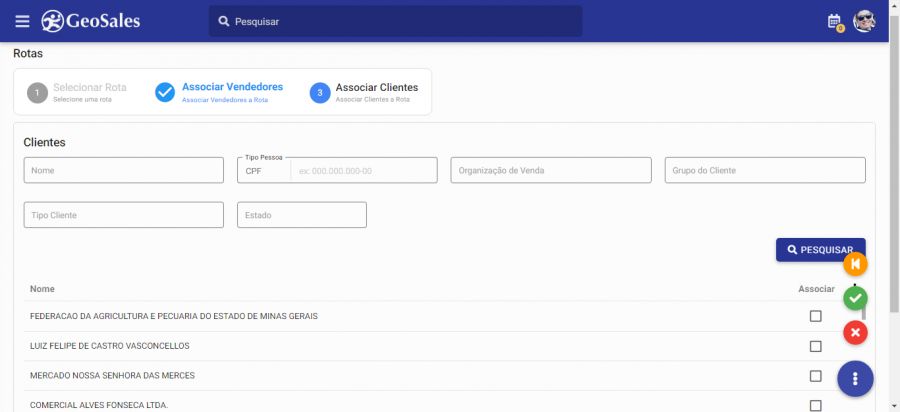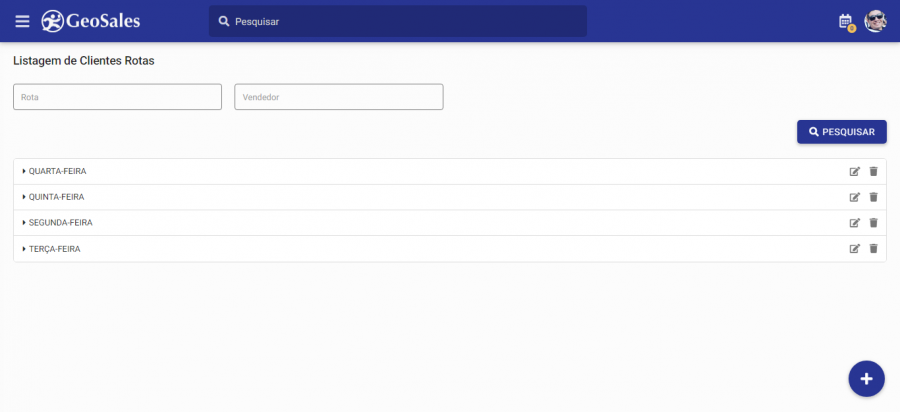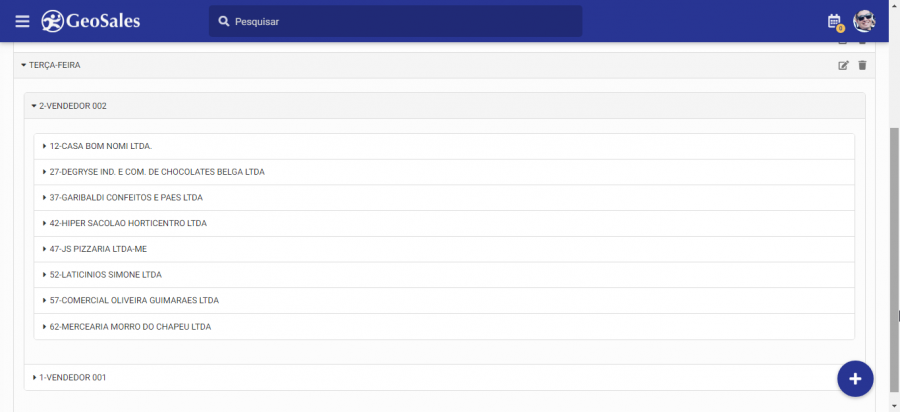Mudanças entre as edições de "Roteiro de vendas"
| Linha 70: | Linha 70: | ||
'''- Visualização de roteiros de atendimento cadastrados:''' | '''- Visualização de roteiros de atendimento cadastrados:''' | ||
| − | |||
[[Arquivo:Listagem parametrizacao rota.png|900px]] | [[Arquivo:Listagem parametrizacao rota.png|900px]] | ||
| Linha 90: | Linha 89: | ||
*Rastreamento de pedidos: | *Rastreamento de pedidos: | ||
| + | |||
| + | |||
| + | |||
[[Arquivo:INSERIR PROTÓTIPO AQUI]] | [[Arquivo:INSERIR PROTÓTIPO AQUI]] | ||
Edição das 20h15min de 4 de abril de 2019
Histórico de Alterações
| Data | Quem | Comentários |
|---|---|---|
| 25/02/2019 | Ryvane Maria | Criação do documento |
Necessidade
Com a finalidade de tornar o processo de vendas e de atendimento a clientes mais efetivo, são criados roteiros de atendimento. Esses roteiros estabelecem uma espécie de rota diária de atendimento que deve ser cumprida pelo vendedor. Estando essas rotas pré-definidas, o vendedor deve cumpri-la, e atender os clientes especificados nesta rota.
É necessário que tanto a parametrização quanto o controle de atendimento de rotas possam ser feitos no GeoSales, visando efetivar este processo.
Solução
Inicialmente, será criado, no portal GeoSales, um cadastro de rotas, com finalidade de definir, para cada vendedor, os clientes que deverão ser atendidos por ele, bem como a sugestão de ordem de atendimento.
Implementação
- Cadastro de rotas:
O cadastro de uma rota resume-se simplesmente a definir um título para a rota, e o seu status, ou seja, se esta rota está ativa ou inativa.
Este cadastro é feito exclusivamente no portal GeoSales, e é a partir dessa rota que foi cadastrada, que o usuário irá conseguir realizar vínculo entre a rota, os vendedores e os clientes que serão atendidos.
- Listagem de rotas:
É possível pesquisar as rotas já cadastradas através da listagem de rota, essa pesquisa pode ser filtrada de acordo com o nome da rota, ou parte desse nome. Além disso é possível também filtrar a pesquisa de rota pelo status (ativo ou inativo), como pode-se visualizar no protótipo abaixo.
Ao realizar a busca, serão listadas as rotas existentes, bem como seu status. É através dessa listagem que o usuário pode editar uma rota, alterando o seu título ou o seu status. É importante salientar que uma rota, uma vez cadastrada, não pode ser excluída, essa situação tem como objetivo segurança e confiabilidade dos dados.
- Parametrização de roteiro de atendimento:
Posteriormente ao cadastro de rota, o usuário deve parametrizar o roteiro de atendimento. Essa parametrização é feita associando a uma rota cadastrada, os vendedores e clientes pertencentes aquela rota.
É importante salientar que os vendedores e os clientes selecionados irão ser categorizados de acordo com a responsabilidade de atendimento de cada vendedor, ou seja, a rota de determinado vendedor será definida pelos clientes, selecionados pelo usuário para aquela rota, que o vendedor é responsável por atender.
A parametrização do roteiro de atendimento é composta por quatro etapas. Na primeira etapa o usuário seleciona a rota que deseja parametrizar. Ao selecionar a rota, automaticamente é carregada a segunda etapa da parametrização, onde o usuário seleciona todos os vendedores que ele deseja associar a rota escolhida. Ao finalizar o cadastro da segunda etapa é necessário clicar no botão 'avançar' para pular à próxima etapa.
A segunda etapa da parametrização é dada pela seleção dos vendedores que farão parte daquela rota. Para realizar essa seleção, o usuário deve selecionar todos os vendedores que deseja incluir na rota, marcando o checkbox da coluna "associar". Após selecionar os vendedores é necessário clicar no botão "avançar" para pular para a próxima etapa.
Na terceira etapa da parametrização da rota de vendas o usuário irá selecionar os clientes que deseja incluir nesta rota de atendimento. Nessa tela é permitido ao usuário parametrizar a busca de clientes de acordo com diversos parâmetros, como pode-se visualizar no protótipo abaixo. Realizada a busca de clientes, é possível associá-los a rota, marcando o checkbox da coluna "associar". Ao finalizar essa associação é necessário clicar no botão 'avançar' para pular à próxima etapa.
É possível, a qualquer momento desta etapa, voltar a etapa anterior clicando no botão 'voltar'.
A quarta etapa consiste em agendar a rota e ordenar o atendimento dos clientes pertencentes a essa rota.
Nesta etapa, o usuário pode definir uma ordem de atendimento, organizando na lista de clientes qual a ordem desejada. Para realizar essa ordenação, são utilizadas as setas ao lado, com finalidade de subir ou descer o cliente na ordem de atendimento. o.
Além disso, é nessa tela que o usuário define se deseja que essa rota seja agendada, selecionando os dias da semana que os vendedores devem cumpri-la. É necessário também definir se deseja-se que essa rota seja exibida no calendário de agenda do usuário, selecionando o campo "exibir na agenda".
Ao finalizar as definições contidas nesta etapa, o usuário pode finalizar a parametrização de sua rota, clicando no botão 'Salvar'.
COLOCAR AQUI O PROTÓTIPO DA QUARTA ETAPA
É possível, a qualquer momento desta etapa, voltar a etapa anterior clicando no botão 'voltar'.
- Visualização de roteiros de atendimento cadastrados:
- Utilização de rota no GeoSales Mobile:
Ver como vai ficar rota no novo mobile.
- Utilização de rota no Portal GeoSales:
Card de rotas de vendas? Na busca do cliente pesquisar clientes da rota especifica? Aparecer automático se tiver agendado?
- Relatórios de rastreamento:
Através do portal GeoSales, é permitido que sejam gerados alguns relatórios de rastreamento, apresentando visões de coordenadas, justificativas e pedidos realizados.
- Rastreamento de pedidos:
Arquivo:INSERIR PROTÓTIPO AQUI
- Rastreamento de justificativas:
Arquivo:INSERIR PROTÓTIPO AQUI
- Rastreamento de coordenadas:
Arquivo:INSERIR PROTÓTIPO AQUI
- Associar a rota cadastrada a um evento na agenda:
no cadastro de rota definir se quer criar um evento para o dia tal
- Incluindo na agenda de eventos as atividades feitas na rota:
As ações realizadas em um cliente, tais como inserção de pedidos ou justificativas por exemplo, serão sinalizadas no calendário de eventos do cliente
o que aconteceu na rota? serem criados eventos na agenda do cliente
Regras de Negócios
[RN1] - Será possível a utilização tanto de rota quanto de agenda, visto que os vendedores definem a sua rota, enquanto os representantes geralmente realizam o agendamento de suas visitas.
[RN2] -
[RN3] -
[RN3] -
Regras de Integração
[RI1] - As informações de roteiro de vendas não serão enviadas ao ERP.
[RI2] - O cadastro e parametrização de roteiro de vendas será feito exclusivamente no GeoSales.
Aprovação
Considero aprovada a documentação da funcionalidade especificada acima, e autorizo a implementação da mesma no Sistema GeoSales, em nome da Organização a qual estou vinculado.
GeoSales
| Setor | Aprovado Por | Data |
|---|---|---|
| Gerente TI - GeoSales | 00/00/0000 | |
| Líder Técnico TI - GeoSales | Anderson Gomes | 00/00/0000 |
Empresa solicitante
| Setor | Aprovado Por | Data |
|---|---|---|
| TI - Montana | ||
| Gestor do Projeto - Montana | ||
| Diretoria - Montana |